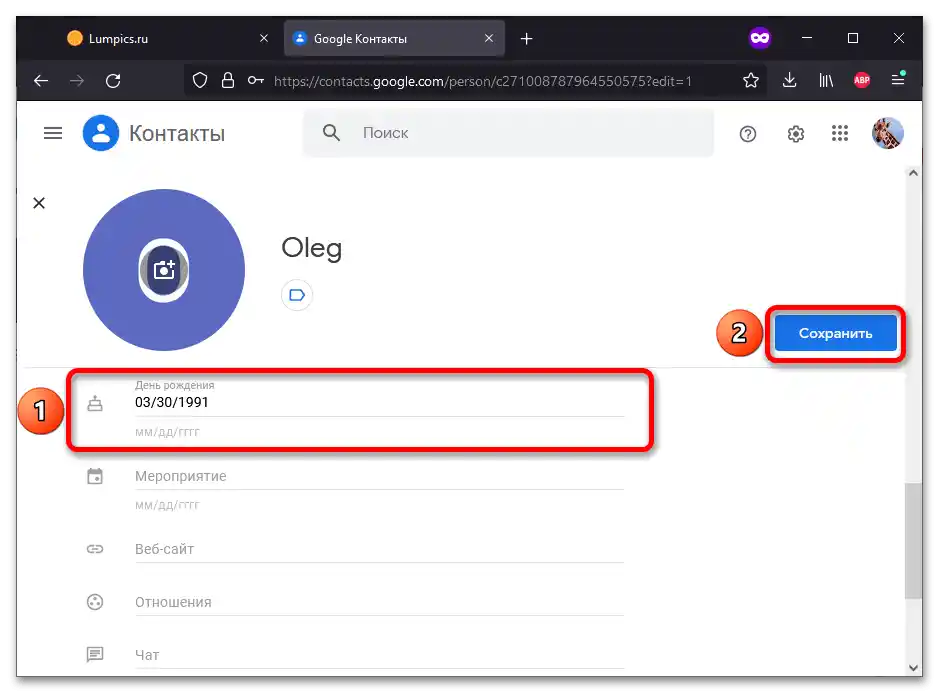Zawartość:
Opcja 1: Smartfon
Wszystko, co potrzebne do wykonania kolejnych instrukcji, jest domyślnie dostępne w większości wersji systemu Android. Jeśli aplikacje są niedostępne, można je pobrać za pomocą Google Play Marketu oraz z App Store w przypadku iPhone'a/iPada.
Sposób 1: Kalendarz
Dodanie informacji o jakimkolwiek wydarzeniu, w tym o urodzinach, w aplikacji mobilnej jest bardzo proste. Następująca instrukcja jest uniwersalna dla urządzeń Android i iOS.
Zobacz także: Konfiguracja i korzystanie z usługi Google Kalendarz
Uwaga! Aplikacja Google Kalendarz jest domyślnie zainstalowana w smartfonach z systemem Android, ale jeśli została usunięta lub nie jest dostępna w oprogramowaniu, należy ją pobrać.Na iPhone/iPad to działanie jest obowiązkowe.
- Uruchamiając aplikację, stuknij ikonę plusa, znajdującą się w prawym dolnym rogu.
- Wybierz "Przypomnienie".
- Wprowadź nazwę powiadomienia, przesuń przełącznik "Cały dzień" w prawo i stuknij w datę.
- Określ, kiedy ma przyjść powiadomienie.
- Skorzystaj z przycisku "Nie powtarza się".
- Wybierz opcję "Co roku".
- Zapisz wydarzenie w kalendarzu.
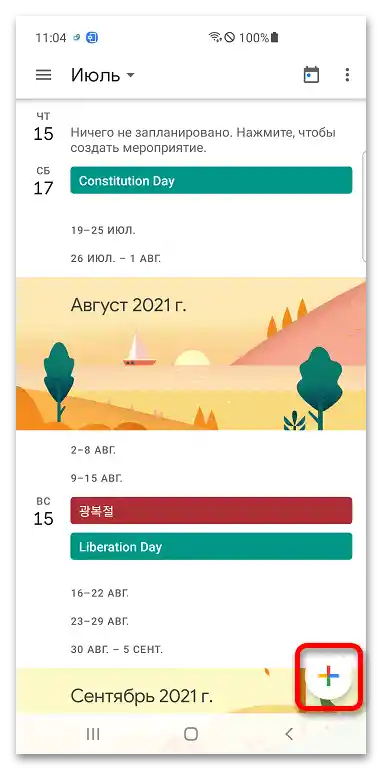
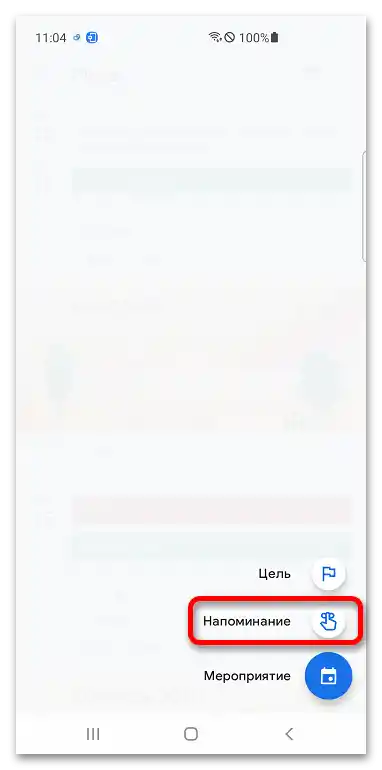
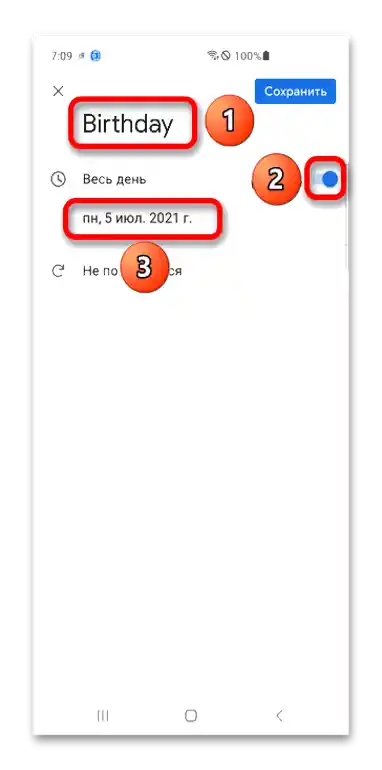
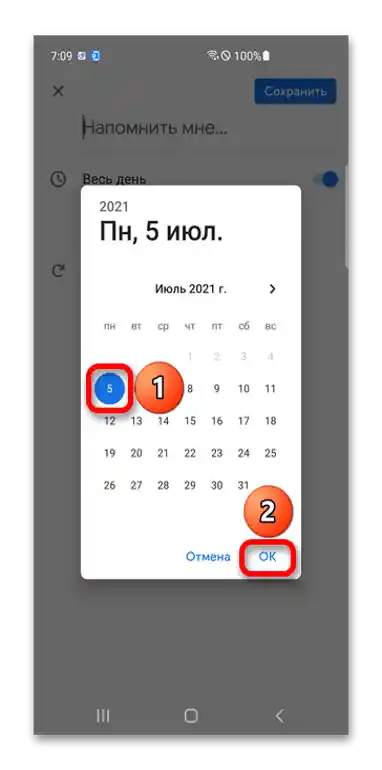
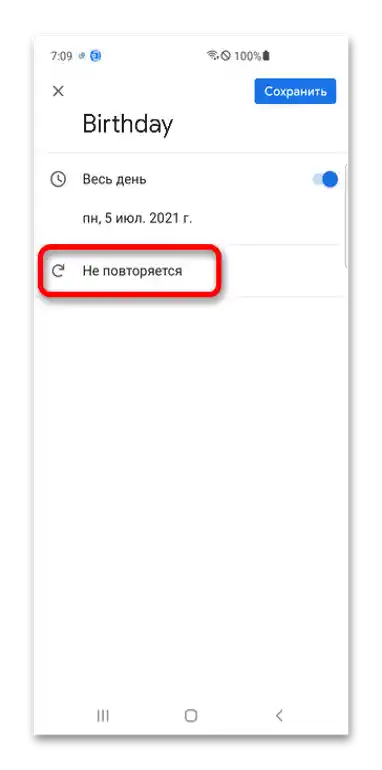
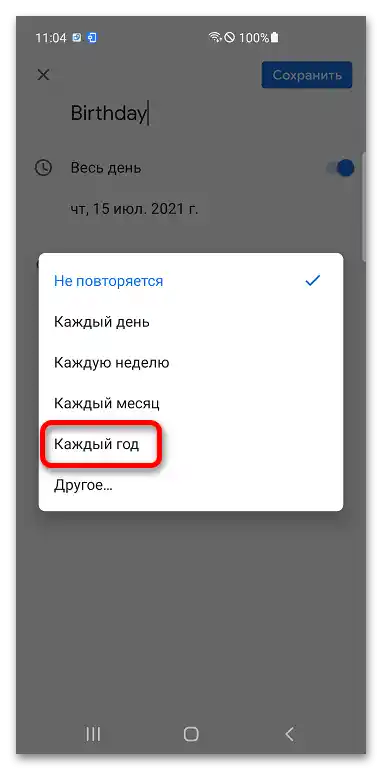
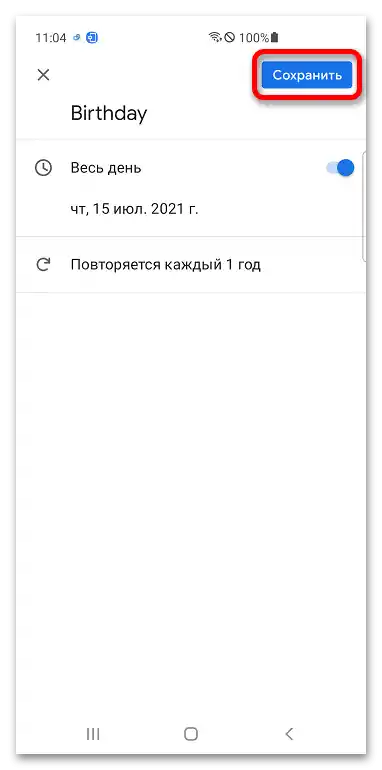
Sposób 2: Kontakty
Urodziny i inne ważne daty powiązane z kontaktami automatycznie przenoszą się do Google Kalendarza.
- Otwierając program, stuknij w imię użytkownika, którego urodziny należy przypomnieć w przyszłości.
- Skorzystaj z przycisku "Edytuj kontakt" (może być ukryty w menu).
- Rozwiń listę dodatkowych opcji, stukając "Pokaż inne pola".
- Naciśnij formularz "Ważna data" (etykieta "Urodziny" jest ustawiana automatycznie).
- Przewijając w dół i w górę, określ dzień, miesiąc i rok (rok jest opcjonalny, jeśli odznaczysz pole w górnej części okna).
- Po sprawdzeniu poprawności informacji, zapisz je na urządzeniu i koncie Google, naciskając "Zapisz".
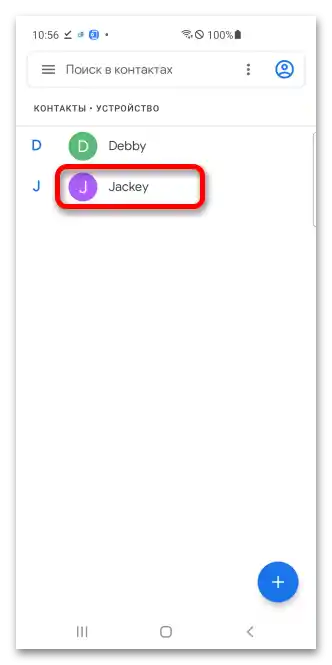
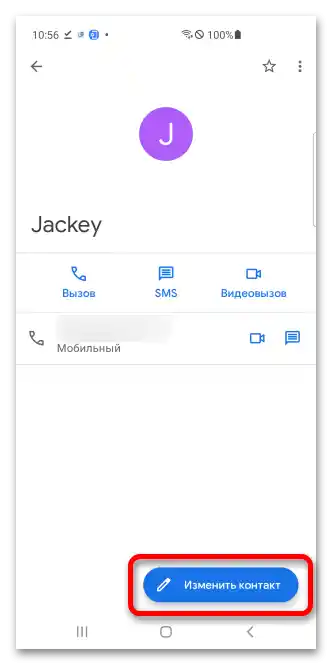
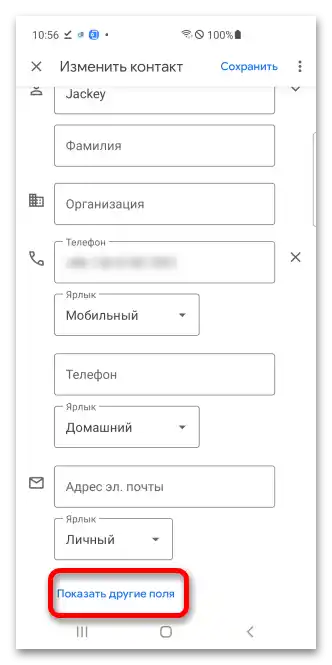
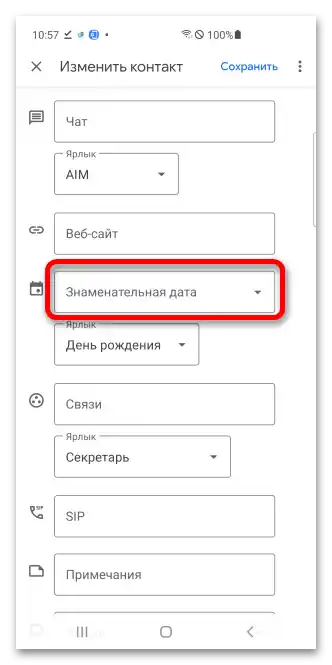
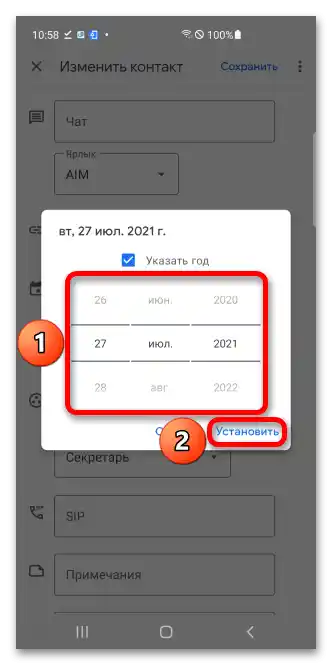
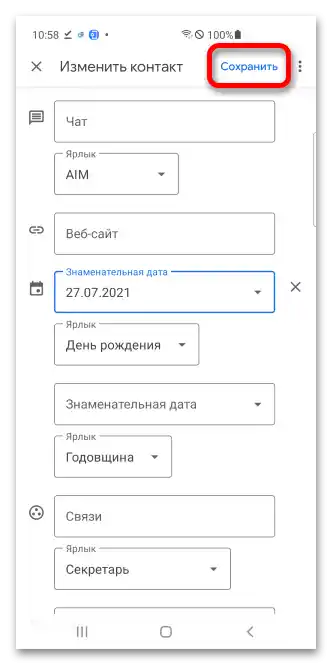
Opcja 2: Komputer
Wymienione powyżej metody działają również bez pobierania aplikacji zewnętrznych.
Sposób 1: Kalendarz
Google Kalendarz jest dostępny w przeglądarce (Google Chrome, Mozilla Firefox lub innej), dzięki czemu można z niego korzystać na komputerze.
- Po przejściu pod powyższy link zostaniesz pop
- Po przejściu pod powyższy link zostaniesz poproszony o zalogowanie się na konto Google.Wprowadź adres e-mail lub numer telefonu powiązany z kontem, a następnie kliknij "Dalej".
- Podaj hasło, a następnie ponownie kliknij "Dalej".
- Naciśnij przycisk "Utwórz", umieszczony po lewej stronie.
- Wymyśl nazwę wydarzenia (na przykład "Urodziny Piotra"), wybierz typ "Przypomnienie" i kliknij na datę.
- Wybierz dzień, w którym ma przyjść powiadomienie.
- Kliknij "Nie powtarzać".
- Wybierz opcję "Co roku 5 lipca" (zamiast "5 lipca" zostanie podana wybrana wcześniej data).
- Zapisz informacje o wydarzeniu.
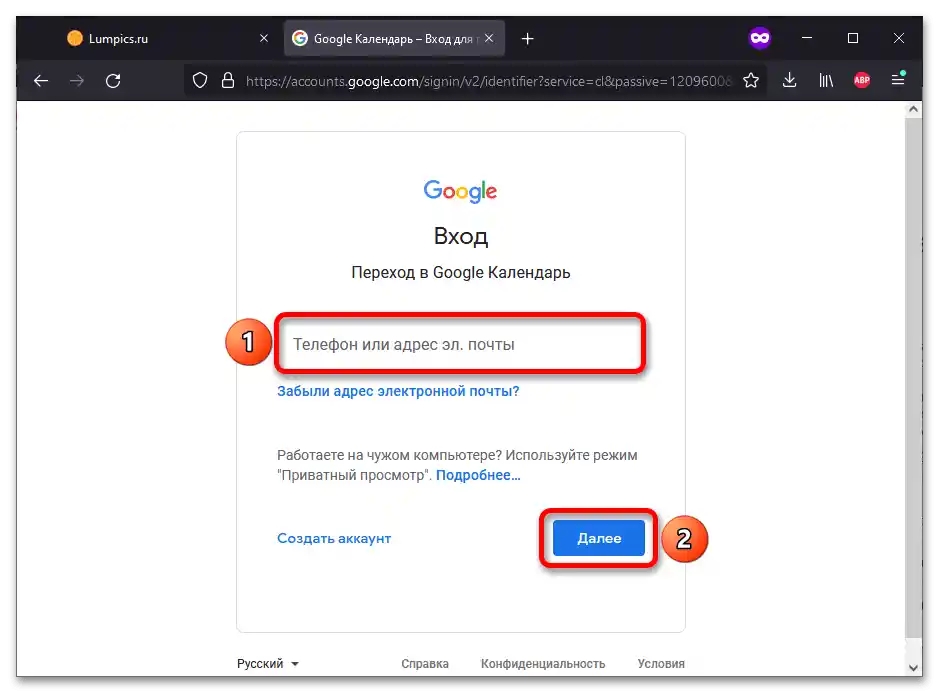
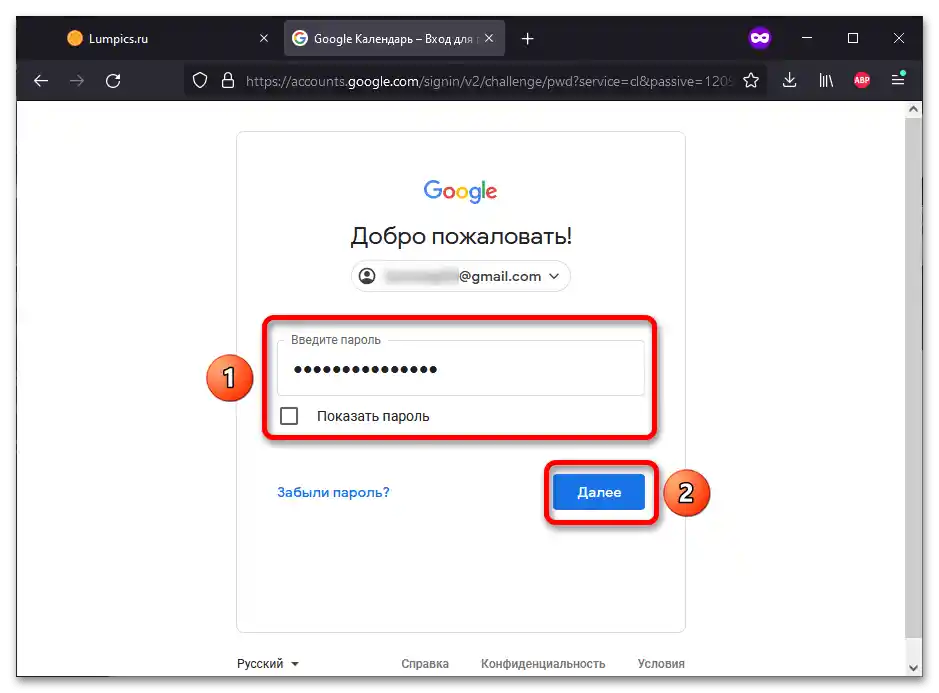
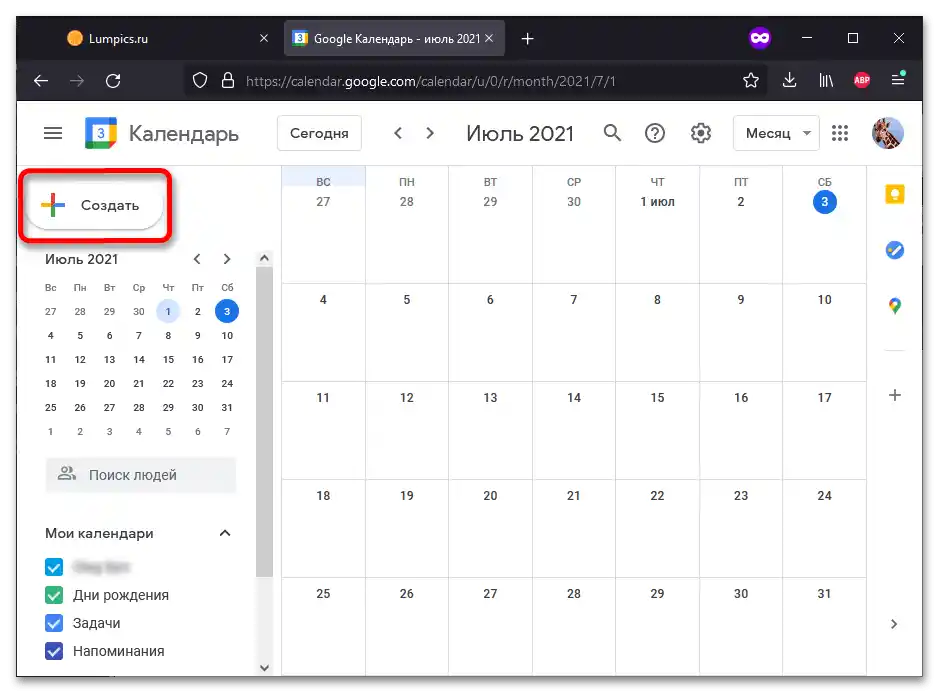

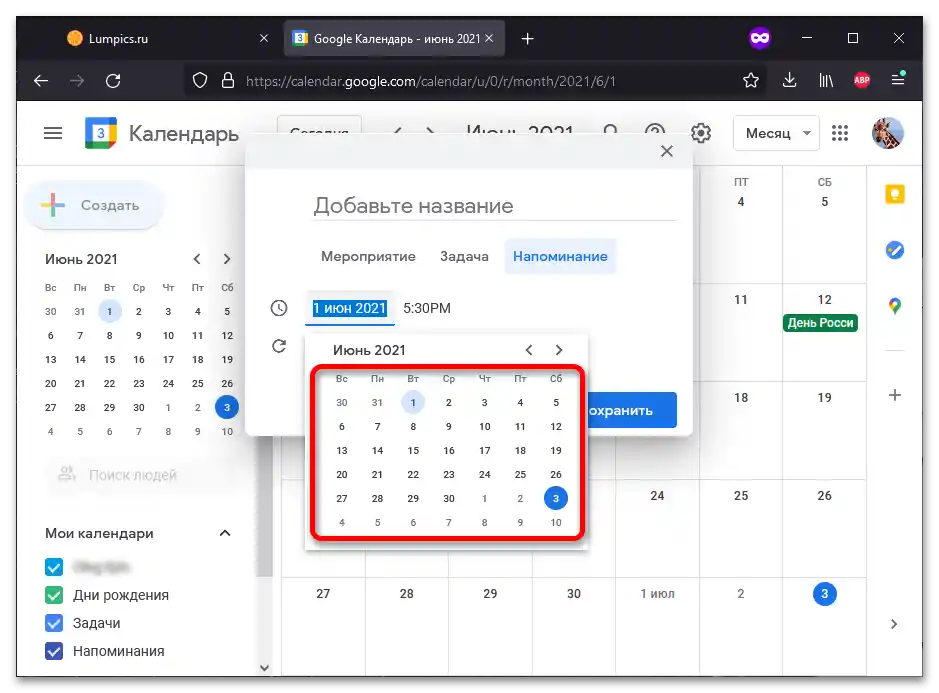
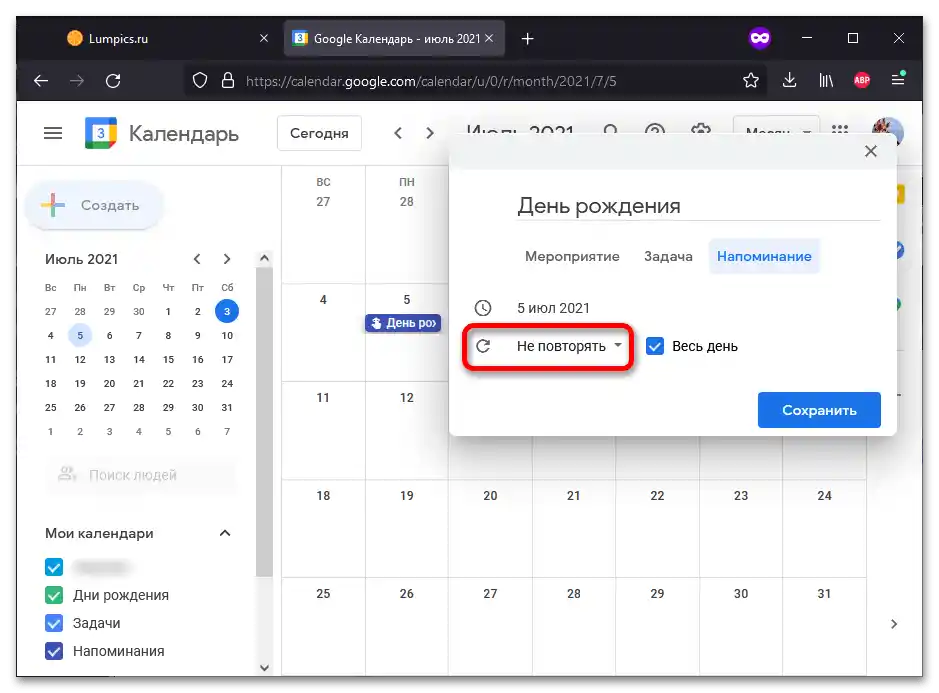
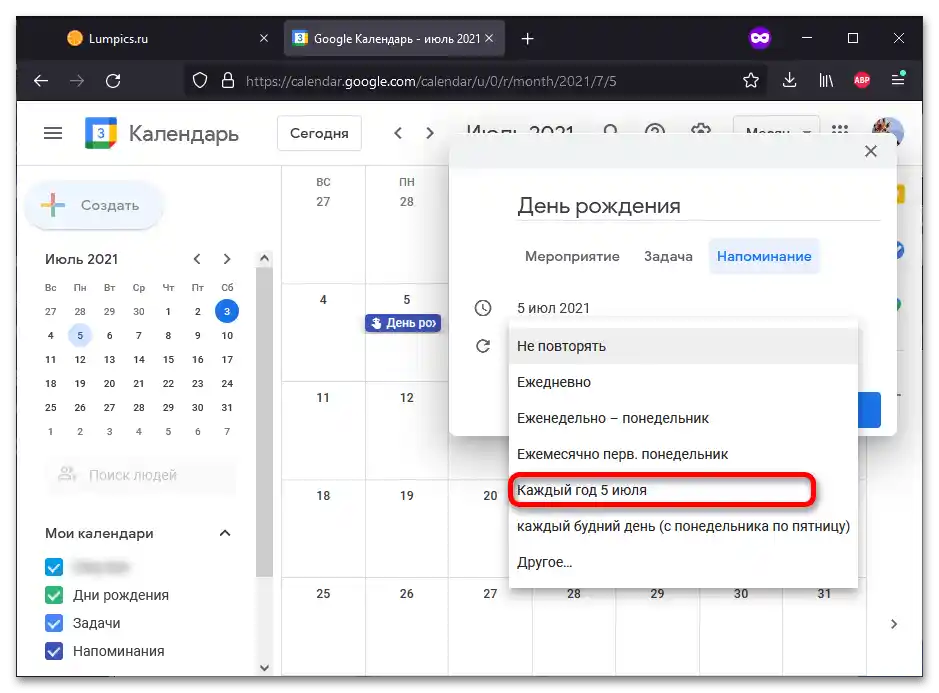
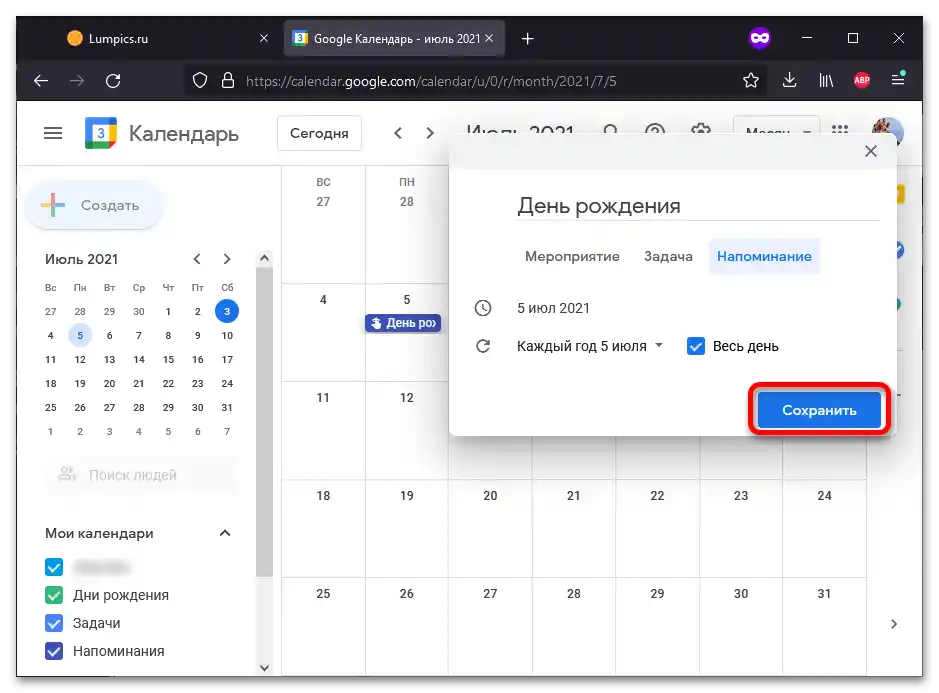
Sposób 2: Kontakty
Jeśli dodasz informację o dacie urodzin kontaktu, w tym dniu automatycznie przyjdzie powiadomienie o święcie.
- Skorzystaj z przycisku powyżej, aby przejść do serwisu Google Kontakty. Zaloguj się na swoje konto, wpisując login (e-mail lub numer telefonu) oraz hasło. Aby przejść do następnego kroku, kliknij "Dalej".
- Najedź kursorem na imię kontaktu, a następnie przejdź do edytowania danych: kliknij ikonę ołówka.
- Rozwiń listę dodatkowych opcji, klikając "Więcej".
- Znajdź pole "Dzień urodzin" i podaj w nim datę, a następnie kliknij "Zapisz".
![Jak dodać urodziny do Kalendarza Google_032]()
Uwaga! Datę należy wprowadzać w amerykańskim formacie (miesiąc/dzień/rok). Na przykład, 31 grudnia 2020 roku zapisuje się w następujący sposób: "12/31/2020".
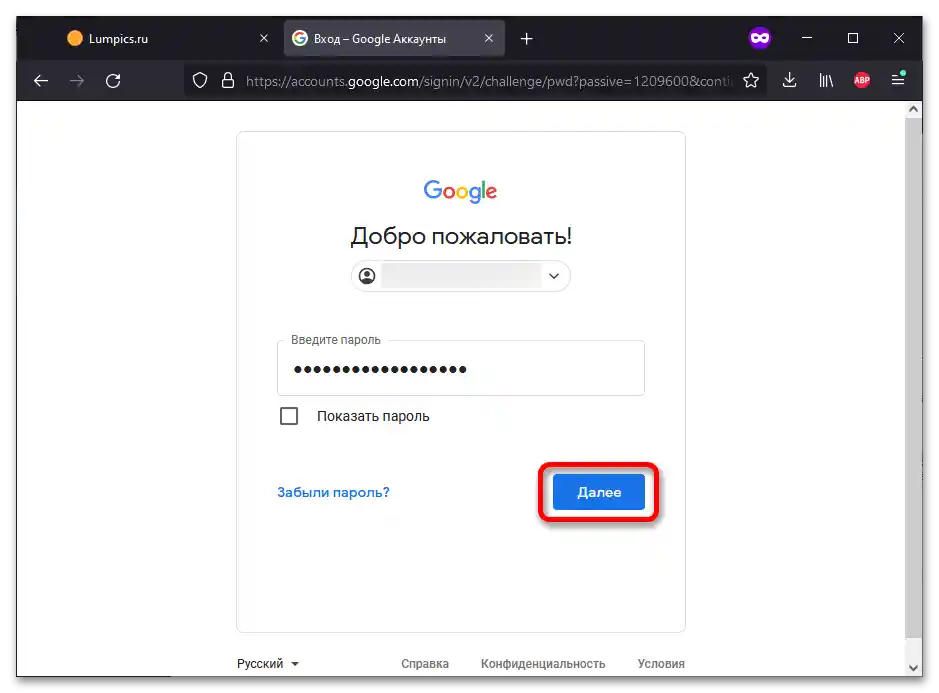
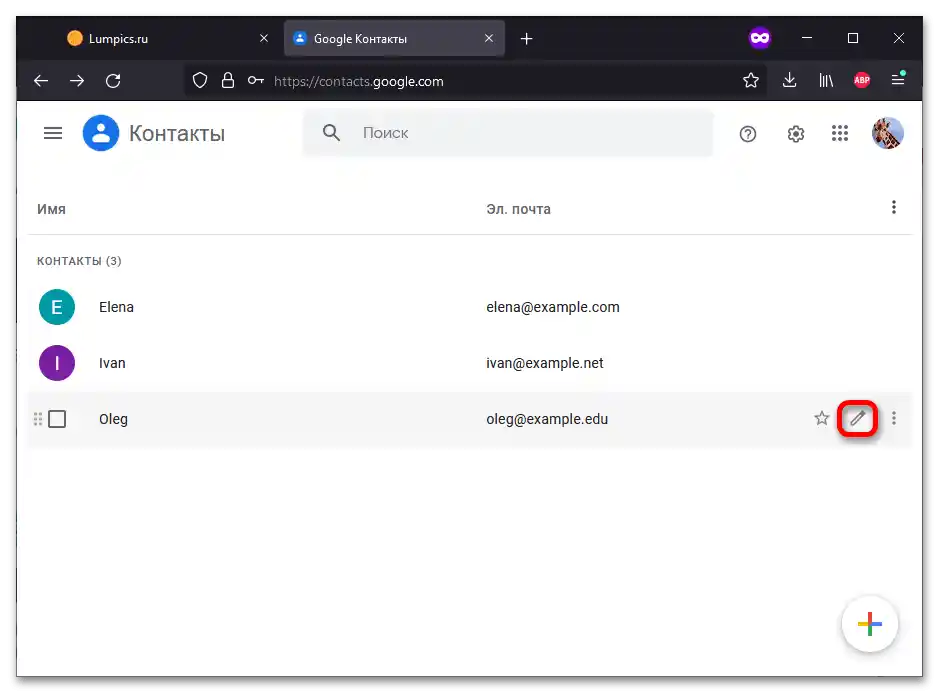
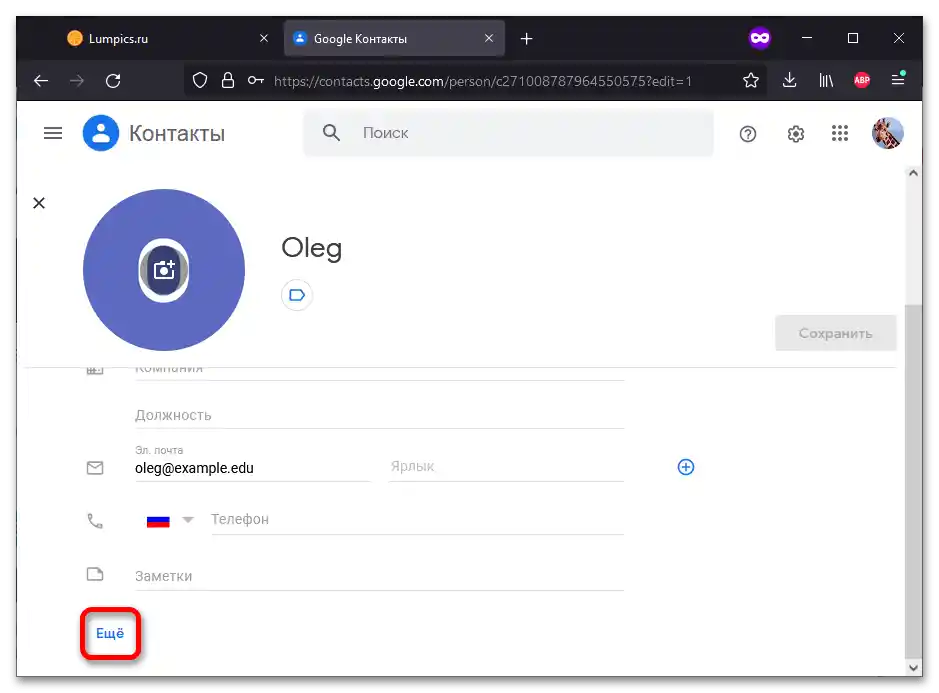
W podobny sposób można edytować istniejący wpis w dzienniku kontaktów. Ikona ołówka, na którą należy kliknąć, aby dokonać ustawień, pojawia się po najechaniu kursorem na imię użytkownika.